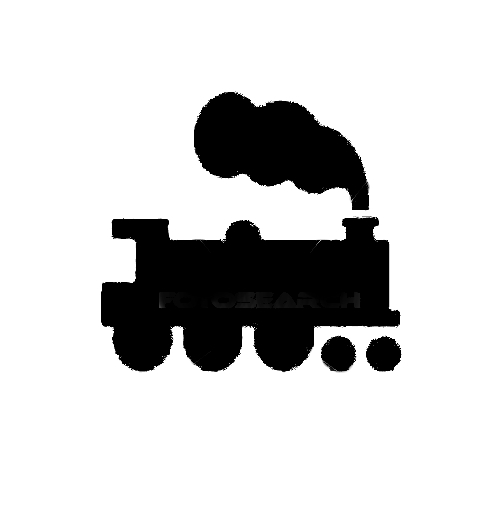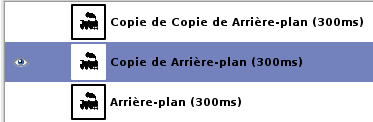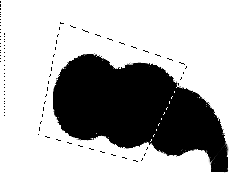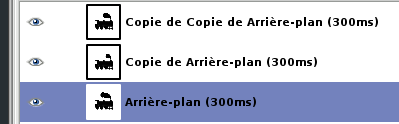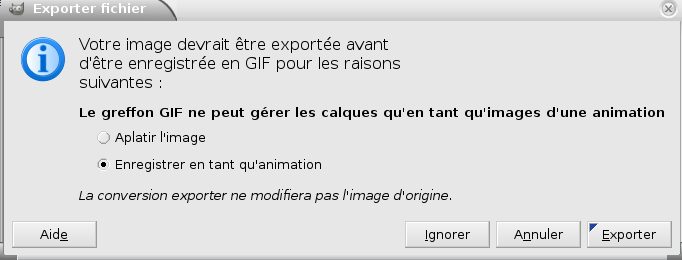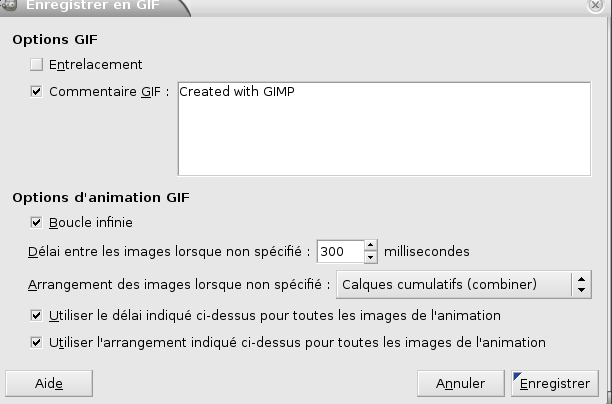Table des matières
Gimp - train_anime.gif
- Objet : Gimp - animations
- Niveau requis :
- Commentaires : Créer une l'image animée d'un train qui défile en gif.
- Débutant, à savoir : Utiliser GNU/Linux en ligne de commande, tout commence là !

- Suivi :
- Création par smolski le 03/01/2012
- Testé par …. le ….
Image originale à copier/enregistrer :
Ouvrir
Et ouvrir2) l'image du train sur votre bureau.
Enregistrer immédiatement une copie-sav de votre image originale.
Ctrl+Maj+S
Calque
Si vous ne l'avez pas déjà sur le bureau, ouvrez votre fenêtre Calque
Ctrl+L
Créer 2 calques dupliqués :
Ctrl+Maj+D
Ctrl+Maj+D
Tapez : M
ce qui vous garantit l'Outil sélection/déplacement.
Modifications
Tapez M
Calque1
Dans la fenêtre des calques, sélectionnez le premier calque dupliqué :
Copie de Arrière plan
et enlevez les yeux des deux autres calques :
Zoom
Zoomez la partie de la fumée du train avec l'outil zoom Z
Découpe
Actionnez l'Outil sélection à main levée par F
Et sélectionnez grossièrement en 4 points fermés les deux volutes de fumée supérieures :
Supprimer et désélectionnez
Suppr
Ctrl+Maj+A
M
Vérifier d'être en couleur par défaut en actionnant les 2 petits carrés de la boîte à outil.
Prendre l'outil crayon N
Ajuster son rayon pour redessiner tranquillement la première volute :
tapez M
Ouvrez l'œil du second calque dupliqué et sélectionnez-le, fermez celui du précédent et répétez la suppression de la troisième volute de fumée en redessinant le second.
Une fois fini, revenez aussitôt à l'outil sélection/déplacement M
Fermez les yeux des calques dupliqués et n'ouvrez que celui de l'arrière plan.
Faites jouez le gif de la fumée qui sort en rallumant un à un les yeux des calques.
Sélectionner le calque Arrière plan de départ avec les 3 volutes et décochez les yeux des deux autres calques.
Ouvrez l'outil de Calque décalage Ctrl+Maj+O
décalez de -5 la case X et cliquez sur Validez
Le train se recule de 5 pixels.
Faites de même pour les yeux et la sélection dans la fenêtre calque pour celui des 2 volutes en indiquant 5 dans la case X. Le train avance dans ce calque de 5 pixels.
Retour Outil sélection
Tapez le raccourci clavier M
Enregistrer en gif
Tapez Ctrl+Maj+S
Nommez votre fichier avec l'extension .gif et remplissez les boîtes de dialogue comme ces images d'écran l'indiquent :
Allonger le trajet
Pour allonger le trajet, il suffit de rajouter autant de Calques dupliqués qu'il vous faut, en les plaçant dans le bon ordre dans la fenêtre des calques et en leur donnant un décalage proportionnel selon leur place respective dans l'animation.
Rétrécir
Enregistrez par un nouveau nom
Ctrl+Maj+S
M
Ouvrez l'Outil Echelle par le menu :
Image -> Échelle et taille de l'image
Faites vos réglages puis enregistrez et quittez gimp
Ctrl+S
Ctrl+Q (pour quitter gimp)
Hop hop hop ! ![]()
Lien et remerciement :
Un krô merci à Lætitia pour son vache de bô tuto initiateur là :